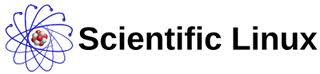Первым делом после установки Scientific Linux...
|
|
Ставлю я обычно Scientific Linux 6 в минимальной конфигурации. Для многих вариантов эта конфигурация оптимальна, так как не содержит ненужных пакетов, зависимостей, непонятных служб и т. п. Но есть и некоторые недочеты — часть жизненно важных программ и утилит отсутствует. Чтобы довести нашу систему до лицеприятного вида я и решил написать эту статью где постараюсь описать ряд моментов, которые приходится делать всегда после установки системы.
Пролог. Стоит упомянуть об одном важном моменте. При установке системы на вкладке ввода Имя узла не поленитесь нажать внизу кнопочку Настроить сеть. Нажав ее мы попадаем в сетевые настройки и можем предварительно сконфигурировать сетевые интерфейсы. Если интернет есть и мы все настроим правильно в дальнейшем нам это очень поможет и сэкономит много времени. А теперь поехали!
После захода в консоль ставим nano (ну немогу я с vi работать)
yum install nano
Если интернета у нас сразу нет, то можно проделать такую манипуляцию
mount /dev/sr0 /media (вместо sr0 может быть и другой девайс CD-привода) cd /media/Packages yum install nano (после nano наживаем табуляцию и точное название пакета допишется само)
Идем дальше. Перед установкой компонентов проверим доступность сети. Если сеть не работает или работает но нет интернета - исправляем. Тут думаю все понятно - правим конфиги ifcfg-ethX.
Если у нас несколько сетевых интерфейсов но доступ в интернет осуществляется только по одному из них то в настройках данного интерфейса очень желательно прописать
DEFROUTE=yes
а в остальных
DEFROUTE=no
после чего перезагрузить сеть
/etc/init.d/network restart
Редактируем sl-other.repo и включаем Fastbug репозиторий
nano /etc/yum.repos.d/sl-other.repo enable = 1
Для ускорения работы с репозиториями можно заставить их смотреть первым делом на зеркало Яндекса. Что бы это сделать выполним небольшой скрипт со следующим содержимым
#!/usr/bin/env bash ### Scientific Linux 6 Repo if ! grep yandex /etc/yum.repos.d/sl*.repo 1> /dev/null; then slrepo="http:\/\/mirror.yandex.ru\/scientificlinux\/"'$releasever'"\/"'$basearch'"\/os\/" sed -i '/http*.*ftp.scientificlinux.org*.*scientific*.*os/s/baseurl=/&'$slrepo'\n /' /etc/yum.repos.d/sl.repo sluprepo="http:\/\/mirror.yandex.ru\/scientificlinux\/"'$releasever'"\/"'$basearch'"\/updates\/security\/" sed -i '/http*.*ftp.scientificlinux.org*.*scientific*.*security/s/baseurl=/&'$sluprepo'\n /' /etc/yum.repos.d/sl.repo slfastrepo="http:\/\/mirror.yandex.ru\/scientificlinux\/"'$releasever'"\/"'$basearch'"\/updates\/fastbugs\/" sed -i '/http*.*ftp.scientificlinux.org*.*scientific*.*fastbugs/s/baseurl=/&'$slfastrepo'\n /' /etc/yum.repos.d/sl-other.repo fi
Установим репозиторий EPEL
yum install epel-release
Теперь самое время запустить обновление системы
yum update
(заметим что при обновлении появятся много пакетов как раз из репозитория fastbug)
Установим ряд утилит, некоторые из которых могут и не понадобиться в ближайшем будущем но если понадобятся их не придется искать. Это не демоны так, что на производительности это никак не скажется
yum install mc bind-utils bwm-ng iftop atop system-config-network-tui ntsysv system-config-firewall-tui htop lm_sensors hddtemp openssh-clients wget yum-plugin-downloadonly yum-utils file man elinks sysstat iptraf zip unzip telnet
Почитать про устанавливаемые утилиты можно в другой моей статье.
Службы консольной мыши
yum install gpm /etc/init.d/gpm restart chkconfig gpm on
Обязательно ставим службу синхронизации времени
yum install ntp /etc/init.d/ntpd restart chkconfig ntpd on
Установим веб-панель Webmin. Для этого добавим репозиторий
nano /etc/yum.repos.d/webmin.repo
со следующим содержимым
[Webmin] name=Webmin Distribution Neutral #baseurl=http://download.webmin.com/download/yum mirrorlist=http://download.webmin.com/download/yum/mirrorlist enabled=1
и собственно установим саму панель
rpm --import http://www.webmin.com/jcameron-key.asc yum install webmin
Отключаем yum-autoupdate
nano /etc/sysconfig/yum-autoupdate ENABLED="false"
Прописываем имя машины в файле hosts
nano /etc/hosts 127.0.0.1 YOURNAME localhost localhost.localdomain localhost4 localhost4.localdomain4
После всех манипуляций в обязательном порядке делаем перезагрузку.
P.S. Если мы имеем собственный локальный репозиторий то следует так же добавить и его. У меня файл репозитория /etc/yum.repos.d/local.repo выглядит так
[local] name=Local Packages for Enterprise Linux 6 - $basearch baseurl=http://''your_ip_adress''/repository/scientific/$releasever/main/$basearch/ enabled=1 gpgcheck=0 [local-contrib] name=Contrib Packages for Enterprise Linux 6 - $basearch baseurl=http://''your_ip_adress''/repository/scientific/$releasever/contrib/$basearch/ enabled=0 gpgcheck=0
- 360559 просмотров